- Ha a képernyő nem illik a monitorhoz a Windows 10 rendszerben, akkor valószínűleg eltér a felbontások között.
- A helytelen méretezési beállítás vagy az elavult kijelzőadapter-illesztőprogramok azt is okozhatják, hogy a képernyő nem illik a monitor problémájába.
- A probléma egyik megoldása a képernyő méretének kézi beállítása a monitorhoz.
- Ez a bosszantó probléma megoldható a grafikus illesztőprogram frissítésével is.

- Töltse le a Restoro PC-javító eszközt amely a szabadalmaztatott technológiákkal érkezik (szabadalom elérhető itt).
- Kattintson a gombra Indítsa el a szkennelést hogy megtalálja azokat a Windows problémákat, amelyek PC problémákat okozhatnak.
- Kattintson a gombra Mindet megjavít a számítógép biztonságát és teljesítményét befolyásoló problémák megoldása
- A Restorót letöltötte 0 olvasók ebben a hónapban.
Ha külső kijelzőt használ a számítógépével, méretezési problémákkal találkozhat. Számos felhasználó jelentette, hogy a Windows 10 nem illik a képernyőn megjelenő problémákra a Microsoft közösség.
Most frissítettem asztali PC -imet Windows 10-re, Windows 8.1-ről, azonban a tálca és a képernyő többi része elnyúlik a monitortól.
Ez a probléma helytelen méretezési beállítás vagy elavult kijelzőadapter-illesztőprogramok miatt jelentkezik.
Ha ez a probléma is aggasztja, íme néhány hibaelhárítási tipp, amelyek segítenek megoldani a problémát.
Hogyan tudom elhárítani a méretezési problémákat a Windows 10 rendszerben?
1. A kijelző méretének kézi módosítása
- A grafikus kezelőpanel segítségével manuálisan átméretezheti a kijelző méretét a képernyőhöz illeszkedve.
- Attól függően, hogy dedikált vagy integrált GPU-val rendelkezik, kövesse az alábbi lépéseket a kijelző méretének kézi beállításához.
Az Intel Graphics kijelzőjének beállítása
- típus Intel a keresősávon, és kattintson a gombra Intel Graphics Command Center választási lehetőség.
- Az Intel Graphics Command Centerben kattintson a gombra Kijelző (bal oldali ablaktábla).
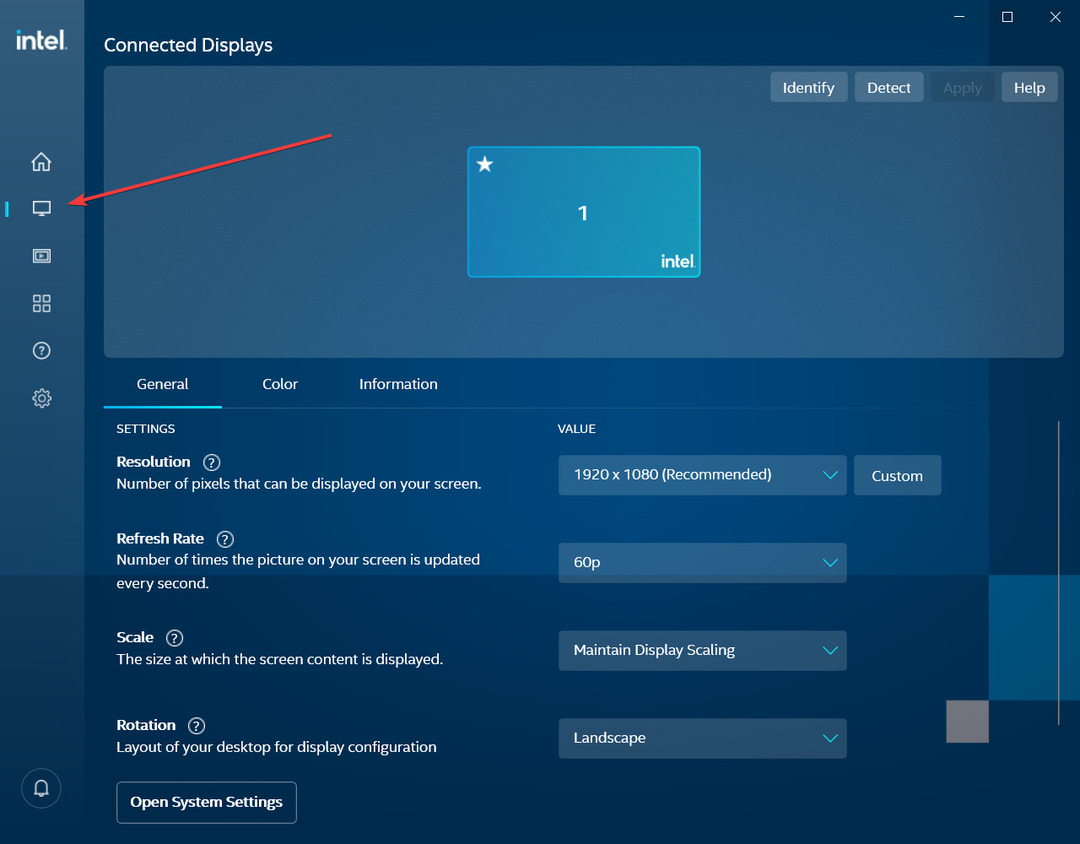
- Kattints a Általános beállítások fülre.
- Alatt Érték kattintson a legördülő menüre, és válassza ki a kijelzőt felbontás a monitor.
- Például, ha a kijelző csak támogatja 1366 x 768 képpontfelbontás, válassza ezt a lehetőséget.
- Ha a monitor támogatja a HD vagy UHD felbontást, akkor ennek megfelelően válassza ki a felbontást.
- Kattintson Tart ha az egész képernyőn látja a képet ill Visszaszáll ha nem.
- Ha a probléma továbbra is fennáll, kattintson a gombra Egyéni felbontás fül alatt Kijelző.
- Kattintson Igen hogy nyugtázza a figyelmeztető üzenetet.
- Itt manuálisan módosíthatja a kijelző magasságát és szélességét. Hajtsa végre a szükséges módosításokat, és kattintson a gombra Hozzáadás (+) gomb.
- Az Általános beállítások közül ismét kiválaszthatja az Egyéni felbontást.
Állítsa be a képernyő méretét az NVIDIA GPU-kn
- Kattintson a jobb gombbal az asztalon, és válassza a lehetőséget Nvidia Vezérlőpult.
- A bal oldali ablaktáblában kattintson a gombra Állítsa be az asztal méretét és helyzetét fülre.
- A jobb oldali ablaktáblában kattintson a gombra Méret fül alatt Alkalmazza a következő beállításokat.
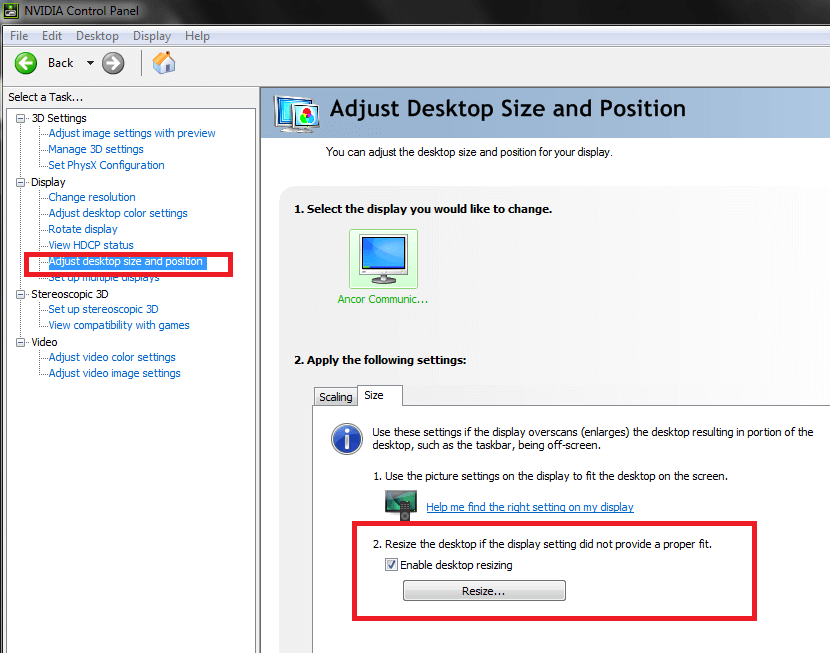
- Ellenőrizd a Engedélyezze az asztali átméretezést alatti doboz méretezze át az asztal méretét, ha a megjelenítési beállítás nem biztosította a megfelelő illeszkedést szakasz.
- Mentse a módosításokat, és ellenőrizze, hogy a Windows 10 illeszkedik-e a képernyőhöz.
Ha többet szeretne tudni az NVIDIA vezérlőpultról, íme a hasznos útmutató a program letöltésével, telepítésével és használatával kapcsolatban.
Futtasson egy rendszerellenőrzést a lehetséges hibák felderítéséhez

Töltse le a Restoro alkalmazást
PC-javító eszköz

Kattintson a gombra Indítsa el a szkennelést hogy megtalálja a Windows problémákat.

Kattintson a gombra Mindet megjavít hogy megoldja a szabadalmaztatott technológiákkal kapcsolatos problémákat.
Futtasson egy PC-vizsgálatot a Restoro Repair Tool eszközzel, hogy megtalálja a biztonsági problémákat és lassulásokat okozó hibákat. A vizsgálat befejezése után a javítási folyamat a sérült fájlokat friss Windows-fájlokkal és -összetevőkre cseréli.
Állítsa be a kijelző méretét az AMD kezelőpaneljén
- Kattintson a jobb gombbal az asztalon, majd kattintson a gombra AMD Radeon beállítások.
- Az ADM Radeon Setting ablakban kattintson a gombra Kijelző fülre.
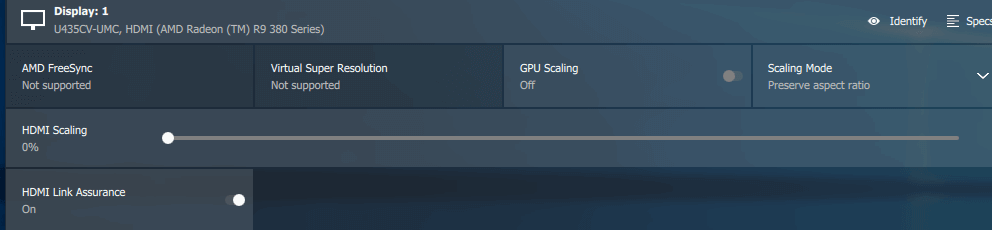
- A HDMI méretezés beállításához használja a HDMI méretezés csúszkát.
- Az előnézetnek valós időben láthatónak kell lennie a képernyőn. Állítsa be a méretezést a kívánt helyzetbe, és ennyi.
Végre szeretné kijavítani az AMD GPU méretezésével kapcsolatos problémákat? Nézze meg ezt a fantasztikus útmutatót.
2. Frissítse a kijelzőadapter illesztőprogramját
- Ha a probléma továbbra is fennáll, próbálja meg frissíteni a kijelzőadapter illesztőprogramját a Eszközkezelő.
- típus eszköz a keresősávon, és kattintson a gombra Eszközkezelő.
- Az Eszközkezelőben bontsa ki a Kijelzőadapter szakasz.
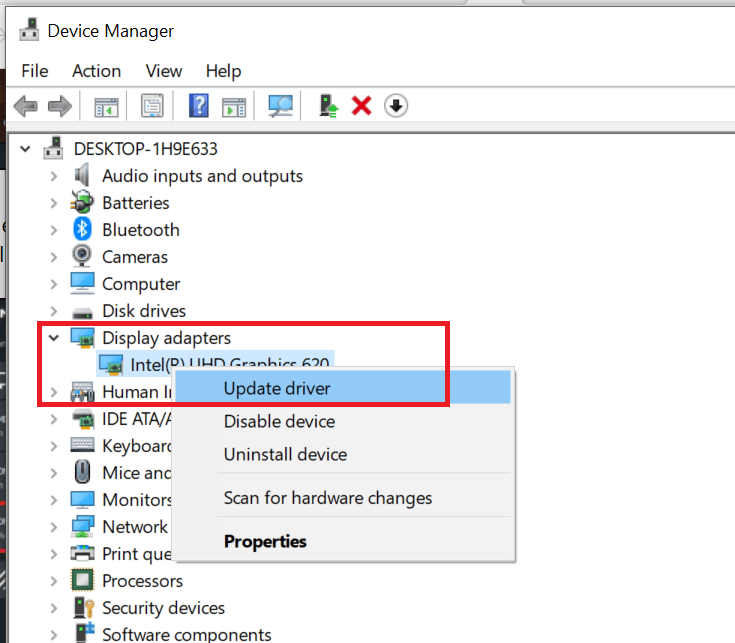
- Kattintson a jobb gombbal a grafikus eszközre, és válassza a lehetőséget Illesztőprogram frissítése.
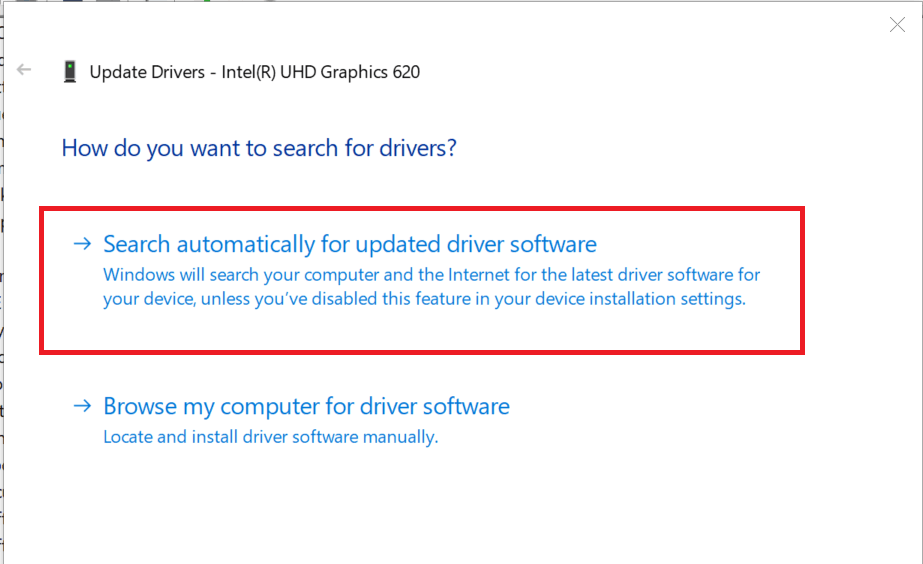
- Válassza a lehetőséget Automatikusan keressen frissített illesztőprogramot és szoftvert választási lehetőség.
- A Windows most megkeresi az összes függőben lévő frissítést és letölti azt.
- A frissítés telepítése után ellenőrizze, hogy a Windows 10 illeszkedik-e a képernyőhöz.
A grafikus kártya manuális frissítése sofőr kissé időigényes lehet, és nem biztos, hogy ez az optimális választás, mert előfordulhat, hogy a rendszer nem keresi meg a legújabb illesztőprogramot.
Ennek könnyebb és gyorsabb módja van, külön erre a célra szolgáló szoftver használatával. Az alábbiakban ajánlott szoftver megoldja a problémákat, és néhány másodperc alatt automatikusan frissíti az összes illesztőprogramot.
 Ha Ön játékos, fotó / videó gyártó vagy naponta foglalkozik bármilyen intenzív vizuális munkafolyammal, akkor már tudja a grafikus kártya (GPU) fontosságát.Annak érdekében, hogy minden zökkenőmentesen menjen, és elkerülje a GPU-illesztőprogram bármilyen hibáját, feltétlenül használjon komplettet illesztőprogram-frissítő asszisztens, amely néhány kattintással megoldja a problémákat, és javasoljuk DriverFix.Kövesse az alábbi egyszerű lépéseket az illesztőprogramok biztonságos frissítéséhez:
Ha Ön játékos, fotó / videó gyártó vagy naponta foglalkozik bármilyen intenzív vizuális munkafolyammal, akkor már tudja a grafikus kártya (GPU) fontosságát.Annak érdekében, hogy minden zökkenőmentesen menjen, és elkerülje a GPU-illesztőprogram bármilyen hibáját, feltétlenül használjon komplettet illesztőprogram-frissítő asszisztens, amely néhány kattintással megoldja a problémákat, és javasoljuk DriverFix.Kövesse az alábbi egyszerű lépéseket az illesztőprogramok biztonságos frissítéséhez:
- Töltse le és telepítse a DriverFix alkalmazást.
- Indítsa el a szoftvert.
- Várja meg, amíg a DriverFix felismeri az összes hibás illesztőprogramot.
- Az alkalmazás most megmutatja az összes illesztőprogramot, amelyeknek problémája van, és csak ki kell választania azokat, amelyeket javítani szeretett volna.
- Várja meg, amíg az alkalmazás letölti és telepíti a legújabb illesztőprogramokat.
- Újrakezd a számítógépen, hogy a változtatások életbe lépjenek.

DriverFix
Tartsa a GPU-t a teljesítmény csúcsain, anélkül, hogy aggódna a meghajtók miatt.
Látogasson el a weboldalra
Jogi nyilatkozat: Ezt a programot frissíteni kell az ingyenes verzióról bizonyos műveletek végrehajtása érdekében.
Ha a Windows 10 nem fog illeszkedni a tévéképernyőhöz, mielőtt módosítaná a forráseszközt, feltétlenül állítsa be a tévén a zoom opciót.
Ha az NVIDIA illesztőprogram-frissítés után megváltozott a képernyő felbontása, olvassa el ezt szakértői útmutató hogy megtanulják a probléma megoldását.
Kövesse az ebben a cikkben szereplő lépéseket a Windows 10 és a képernyő közötti probléma kijavításához. Mondja meg nekünk, hogy mi a javítás az Ön számára a megjegyzésekben.
 Még mindig vannak problémái?Javítsa ki őket ezzel az eszközzel:
Még mindig vannak problémái?Javítsa ki őket ezzel az eszközzel:
- Töltse le ezt a PC-javító eszközt Nagyszerűnek értékelte a TrustPilot.com oldalon (a letöltés ezen az oldalon kezdődik).
- Kattintson a gombra Indítsa el a szkennelést hogy megtalálja azokat a Windows problémákat, amelyek PC problémákat okozhatnak.
- Kattintson a gombra Mindet megjavít hogy megoldja a szabadalmaztatott technológiákkal kapcsolatos problémákat (Exkluzív kedvezmény olvasóinknak).
A Restorót letöltötte 0 olvasók ebben a hónapban.


![A laptop képernyőjének villogásának javítása a Windows 10 rendszerben [TELJES ÚTMUTATÓ]](/f/4851c67fa22eaf9d020958575eed3418.jpg?width=300&height=460)